Πώς να απενεργοποιήσετε την παρακολούθηση τοποθεσίας σε συσκευές Android και iOS
1 min readΣυχνά νομίζουμε ότι το κινητό μας ξέρει πάρα πολλά για εμάς ακόμα και το που βρισκόμαστε και το τι κάνουμε, γιατί όμως;
Μα φυσικά γιατί είναι ενεργοποιημένη η υπηρεσία τοποθεσίας στο κινητό μας!
Η ίδια υπηρεσία που μπορεί να σας πει ότι υπάρχει ένα καλό εστιατόριο κοντά, ή που εμφανίζει αυτόματα την κάρτα επιβίβασής σας στο αεροδρόμιο μπορεί επίσης να χρησιμοποιηθεί για κακές πράξεις. Παρακάτω θα σας πούμε πώς μπορείτε να απενεργοποιήσετε την παρακολούθηση τοποθεσίας σε συσκευές Android και iOS.
Τι είδους παρακολούθηση τοποθεσίας κάνει το Android;
Την πρώτη φορά που θα ρυθμίσετε τη συσκευή σας Android, θα ερωτηθείτε εάν θέλετε να κοινοποιήσετε τα δεδομένα τοποθεσίας σας. Εάν απαντήσετε ναι, τότε η Google θα προσθέσει αυτόματα τις κινήσεις σας στο ιστορικό τοποθεσίας σας, το οποίο μπορείτε να δείτε στην ενότητα Χρονολόγιο του λογαριασμού σας Google.
Το ιστορικό τοποθεσίας “σας βοηθά να λάβετε χρήσιμες πληροφορίες”. Η Google λέει, όπως η αυτόματη δρομολόγηση ταξιδιού σας δίνει καλύτερα αποτελέσματα αναζήτησης, δημιουργώντας έναν προσαρμοσμένο χάρτη που συνδέει τις καταχωρημένες συσκευές σας, μαζί με μερικές αυτόματες προτάσεις που μπορεί να σας βοηθήσουν σε διάφορες καταστάσεις.
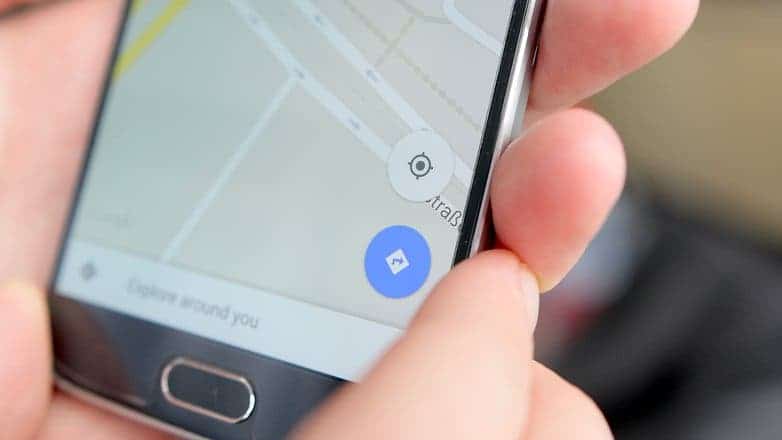
Όμως τι γίνεται εάν χάσετε τη συσκευή σας, τα δεδομένα θα μπορούσαν να χρησιμοποιηθούν από κάποιον με κακόβουλη πρόθεση. Εάν ήσασταν κλέφτης, δεν θα ήταν υπέροχο να γνωρίζετε όχι μόνο πού ζει το πιθανό θύμα, αλλά και πότε φεύγει και επιστρέφει από τη δουλειά;
Είναι επίσης πιθανό ότι τα δεδομένα τοποθεσίας σας μπορεί κάποια μέρα να χρησιμοποιηθούν εναντίον σας στο δικαστήριο, ειδικά εάν υποδηλώνει ότι πηγαίνετε κάπου (ή είστε ήδη εκεί) όπου δεν θα έπρεπε να είστε. Και φυσικά, σε μερικούς ανθρώπους δεν αρέσουν οργανώσεις όπως η Google που θέλουν να γνωρίζουν κάθε πτυχή της ζωής τους.
Από την άλλη πλευρά, χάνετε μερικά από τα πράγματα που κάνουν το Android τόσο ευχάριστο. Ο Βοηθός Google είναι λιγότερο χρήσιμος εάν δεν γνωρίζει τα αγαπημένα σας μέρη και ορισμένες εφαρμογές δεν είναι πολύ χρήσιμες χωρίς να ενεργοποιούνται οι υπηρεσίες τοποθεσίας. Ωστόσο, η χρήση λιγότερου GPS μπορεί να εξοικονομήσει ενέργεια μπαταρίας.
Πώς να απενεργοποιήσετε την παρακολούθηση τοποθεσίας Android
Υπάρχουν δύο τρόποι για να εμποδίσετε το Google να γνωρίζει πού βρίσκεστε. Στον υπολογιστή σας, μεταβείτε στη διεύθυνση https://www.google.com/settings/accounthistory Στη συνέχεια μεταβείτε στο “Ιστορικό τοποθεσίας” και, στη συνέχεια, κάντε κλικ στο “Διακοπή ιστορικού τοποθεσίας”. Το αναδυόμενο παράθυρο θα σας πει μερικές πληροφορίες και θα παρέχει έναν σύνδεσμο όπου μπορείτε να διαγράψετε εντελώς το ιστορικό τοποθεσίας σας.
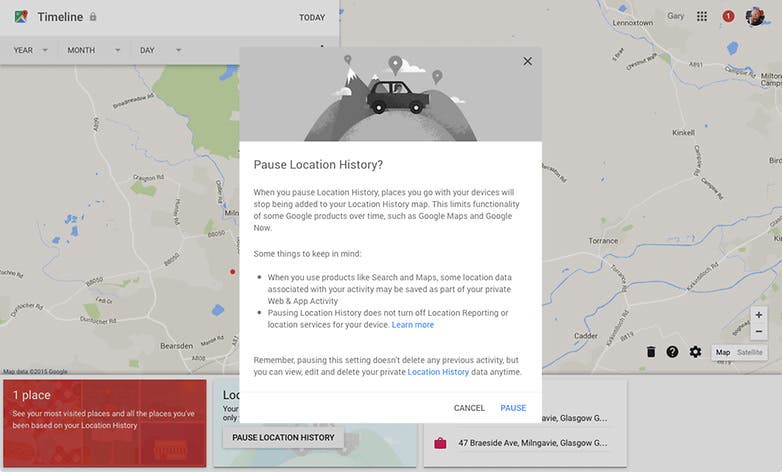
Σε τηλέφωνο Android, αυτό μπορεί να γίνει πολύ εύκολα:
- Ανοίξτε τις ρυθμίσεις.
- Κάντε κύλιση προς τα κάτω στην ενότητα Ασφάλεια και τοποθεσία και, στη συνέχεια, κάντε κλικ στο Τοποθεσία.
- Στην επάνω δεξιά γωνία θα δείτε έναν διακόπτη on / off. Χρησιμοποιήστε το για να ενεργοποιήσετε ή να απενεργοποιήσετε τις υπηρεσίες τοποθεσίας.
- Μεταβείτε στην τοποθεσία> Ιστορικό τοποθεσίας Google, θα υπάρχει επίσης ένα ρυθμιστικό στην επάνω δεξιά γωνία που σας επιτρέπει να ενεργοποιήσετε ή να απενεργοποιήσετε το Ιστορικό τοποθεσίας.
Πώς να διαγράψετε το ιστορικό τοποθεσίας στο Android
εάν θέλετε να διαγράψετε το ιστορικό τοποθεσίας σας, μπορείτε επίσης να το κάνετε με αυτόν τον τρόπο:
- Στην ενότητα “Ιστορικό τοποθεσίας”, κάντε κλικ στο εικονίδιο με τις τρεις κουκκίδες στην επάνω δεξιά γωνία και, στη συνέχεια, κάντε κλικ στο “Προβολή / Διαχείριση”.
- Κάντε ξανά κλικ στις τρεις κουκκίδες και μετά κάντε κλικ στο «Ρυθμίσεις.
- Θα πρέπει τώρα να βρίσκεστε σε μια ενότητα που ονομάζεται “Προσωπικό περιεχόμενο”.
- Εδώ μπορείτε να διαγράψετε όλο το ιστορικό τοποθεσίας ή να επιλέξετε “Διαγραφή εύρους ιστορικού τοποθεσίας” για να διαγράψετε μόνο μέρος του ιστορικού τοποθεσίας σας.
- Μόλις διαγραφούν, αυτές οι πληροφορίες δεν μπορούν να ανακτηθούν.
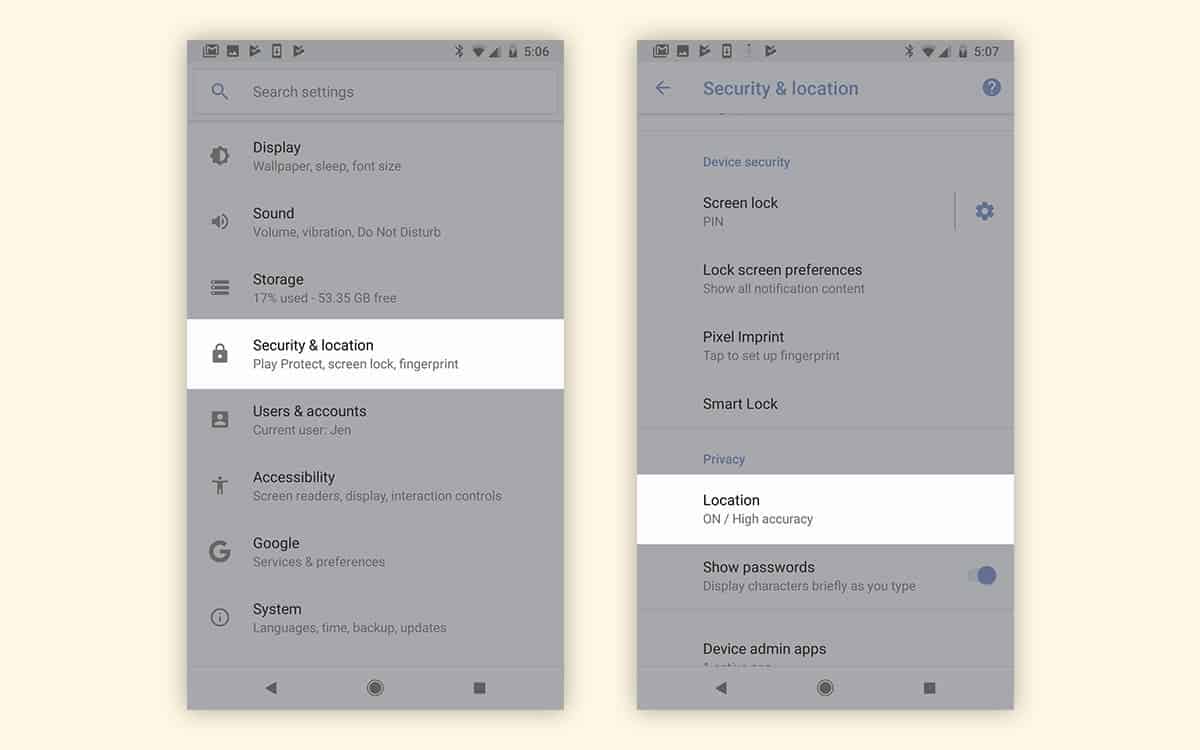
Πώς να απενεργοποιήσετε την παρακολούθηση τοποθεσίας σε iPhone ή iPad
Εάν διαθέτετε τηλέφωνο Android και tablet Apple ή tablet Android και iPhone, θα πρέπει επίσης να ελέγξετε τις ρυθμίσεις τοποθεσίας για iOS. Η Apple μπορεί να αποθηκεύσει τα δεδομένα τοποθεσίας σας και να τα μεταφέρει σε εφαρμογές. Για να το απενεργοποιήσετε, μεταβείτε στις Ρυθμίσεις> Απόρρητο> Υπηρεσίες τοποθεσίας.
Εάν οι υπηρεσίες τοποθεσίας είναι ενεργοποιημένες, πιθανότατα θα πρέπει να δείτε μια λίστα εφαρμογών, ένα εικονίδιο που δείχνει εάν οι υπηρεσίες τοποθεσίας είναι ενεργοποιημένες ή απενεργοποιημένες για αυτήν την εφαρμογή και ένα μικρό βέλος εάν χρησιμοποίησε πρόσφατα τα δεδομένα τοποθεσίας σας.
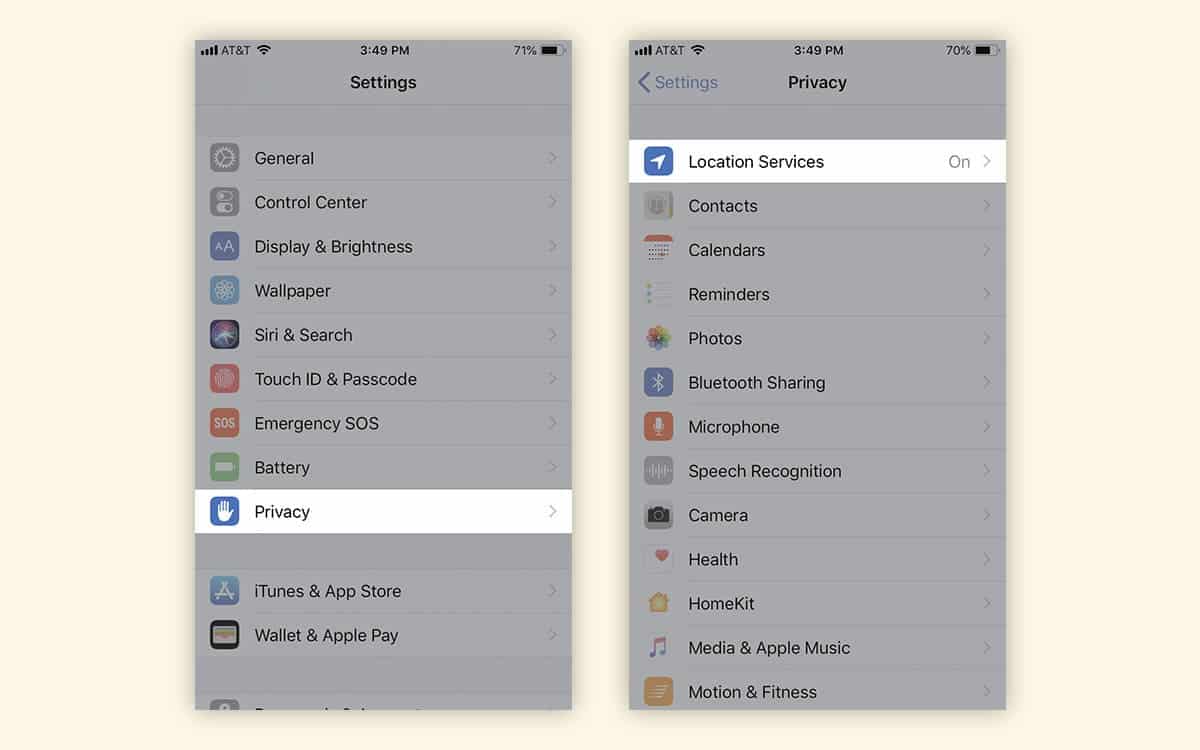
Υπάρχει μια άλλη οθόνη, οι Υπηρεσίες συστήματος, που σας επιτρέπουν να απενεργοποιήσετε τη χρήση της τοποθεσίας σας σε επίπεδο συστήματος για λειτουργίες όπως διαφήμιση βάσει τοποθεσίας, βοηθητική αναζήτηση προγράμματος περιήγησης, ρύθμιση ζώνης ώρας κ.λπ. Απλώς απενεργοποιήστε τις υπηρεσίες που εσείς θέλω να κλείσω.
Πώς να ενεργοποιήσετε την παρακολούθηση τοποθεσίας Android
Εάν αναζητάτε συμβουλές από τον Βοηθό Google ή εάν έχετε αποφασίσει ότι οι κινήσεις σας δεν είναι αρκετά ενδιαφέρουσες για να ανησυχείτε για το τι μπορεί να γνωρίζουν οι άλλοι, είναι αρκετά εύκολο να ενεργοποιήσετε την παρακολούθηση τοποθεσίας στο Android. Αυτή τη φορά, το μόνο που έχετε να κάνετε είναι:
- Ανοίξτε τις ρυθμίσεις.
- Μεταβείτε στην ενότητα “Τοποθεσία” (ή “Ασφάλεια και τοποθεσία”).
- Χρησιμοποιήστε το κουμπί εναλλαγής στην οθόνη στην επάνω δεξιά γωνία για να ενεργοποιήσετε την παρακολούθηση τοποθεσίας.
- Κάντε κλικ στο “Ιστορικό τοποθεσίας Google” και χρησιμοποιήστε το κουμπί στην οθόνη για ενεργοποίηση.
Η διαδικασία θα είναι παρόμοια για συσκευές Apple: μεταβείτε στις Ρυθμίσεις> Απόρρητο> Υπηρεσίες τοποθεσίας και χρησιμοποιήστε τα κουμπιά εναλλαγής για να ενεργοποιήσετε ξανά τις υπηρεσίες.
Πώς να μάθετε εάν μια εφαρμογή παρακολουθεί την τοποθεσία σας
Μπορείτε να το ελέγξετε στις ρυθμίσεις της συσκευής. Στο iOS, για αυτό πρέπει να μεταβείτε στις “Ρυθμίσεις”> “Απόρρητο”> “Υπηρεσίες τοποθεσίας”. Η τελευταία ενότητα περιέχει μια λίστα εφαρμογών που μπορούν να συλλέξουν geodata. Στο Android, πρέπει να ανοίξετε “Ρυθμίσεις”> “Ασφάλεια και τοποθεσία”> “Τοποθεσία”> “Άδειες εφαρμογών”.
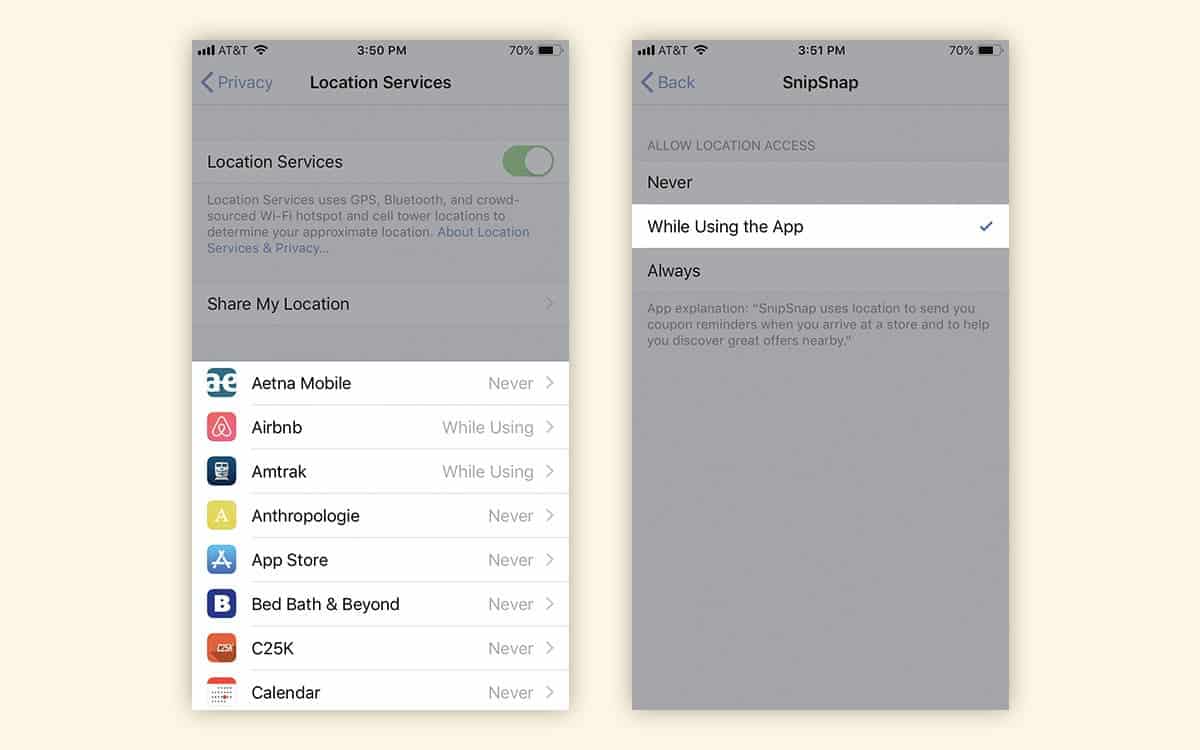
Κάθε εφαρμογή που συλλέγει geodata μπορεί να τα κοινοποεί σε τρίτα μέρη, εάν καθορίζεται στην «Πολιτική απορρήτου».
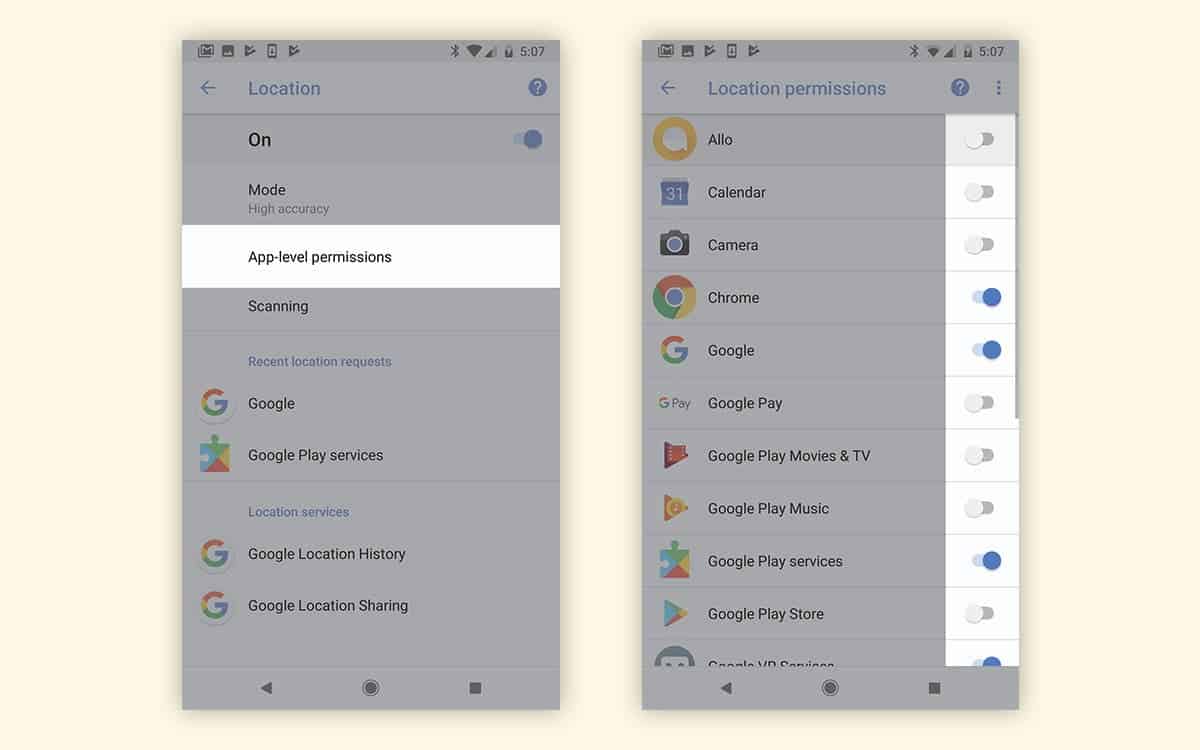
Τι εφαρμογές συλλέγουν τις τοποθεσίες των χρηστών
Δεν υπάρχει πλήρης λίστα τέτοιων εφαρμογών. Ο ευκολότερος τρόπος για να το μάθετε είναι να ελέγξετε τις ρυθμίσεις που τα προγράμματα έχουν πρόσβαση στα δεδομένα τοποθεσίας του χρήστη.
Συχνά πρόκειται για εφαρμογές που σχετίζονται με το πού βρίσκεται το άτομο. Για παράδειγμα, καιρός, ταξίδια, ψώνια και ραντεβού. Οι χρήστες είναι πιο πιθανό να συμπεριλάβουν γεωγραφική τοποθεσία σε αυτούς.
Μπορούν τα δεδομένα τοποθεσίας να αφαιρεθούν από βάσεις δεδομένων
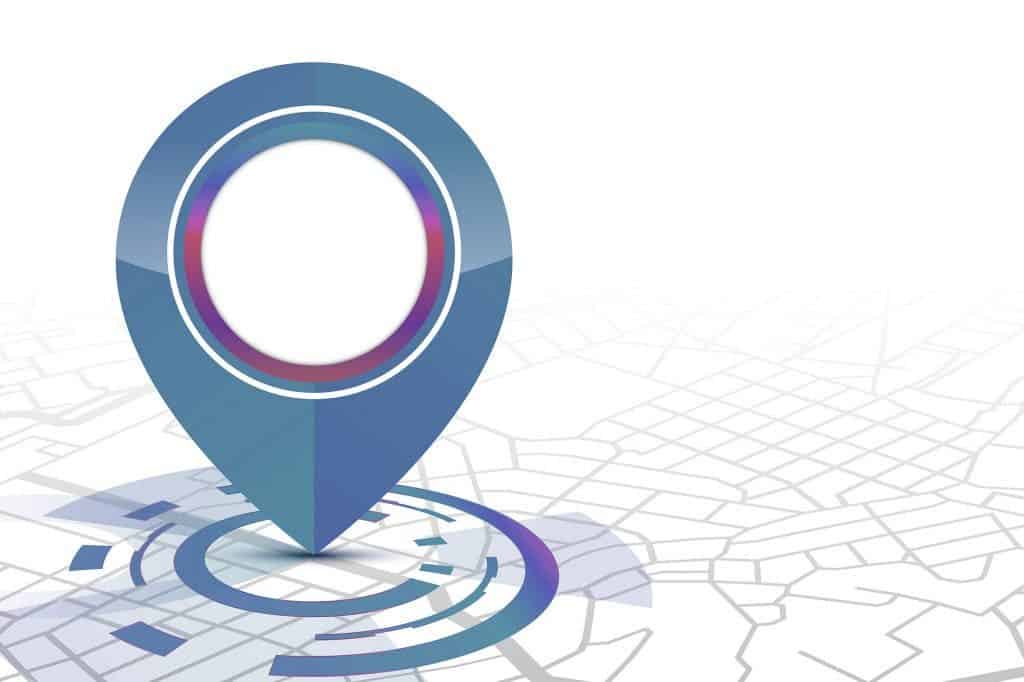
Οι πληροφορίες που συλλέγονται μπορούν να αποθηκευτούν και να χρησιμοποιηθούν από πολλές εταιρείες. Επιπλέον, τα δεδομένα τοποθεσίας δεν συνδέονται με αριθμό τηλεφώνου ή όνομα, αλλά με ταυτότητα. Επομένως, είναι δύσκολο να τα αναγνωρίσετε και να τα αφαιρέσετε.
Στην ΕΕ, από το τρέχον έτος, ο GDPR τέθηκε σε ισχύ – ο γενικός κανονισμός για την προστασία των δεδομένων. Δίνει στους χρήστες το δικαίωμα να ζητήσουν αντίγραφο των δεδομένων τους από την εταιρεία και να ζητήσουν τη διαγραφή τους.
Ποιο είναι το μειονέκτημα της απενεργοποίησης της παρακολούθησης τοποθεσίας Android;
Θα χάσετε μερικά από τα πράγματα που κάνουν το Android τόσο καλό. Ο Βοηθός Google θα είναι λιγότερο ενημερωτικός εάν δεν γνωρίζει τα αγαπημένα σας μέρη και ορισμένες εφαρμογές δεν είναι πολύ χρήσιμες χωρίς να ενεργοποιούνται οι υπηρεσίες τοποθεσίας. Από την άλλη πλευρά, λιγότερη χρήση GPS σημαίνει λιγότερη κατανάλωση μπαταρίας.
[via]
.




